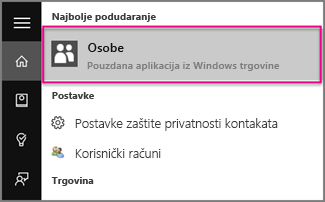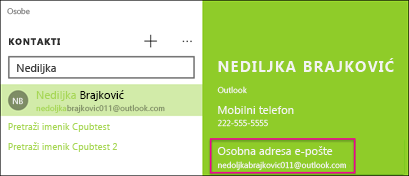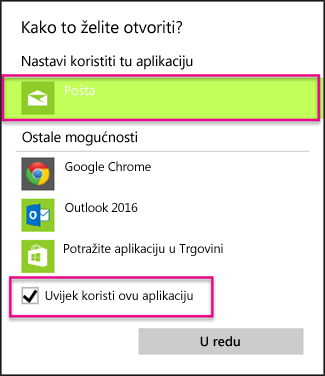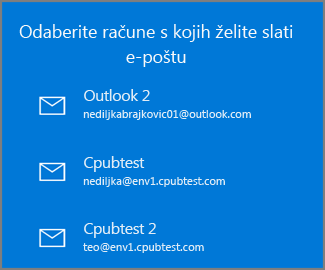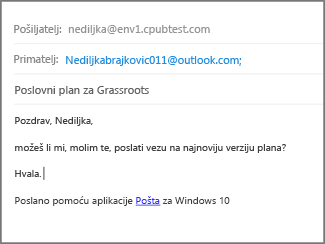Tražite li kontakte u aplikaciji Pošta za Windows 10 ?
Aplikacija Pošta koristi aplikaciju osobe za Windows 10 za pohranu podataka za kontakt. Kada otvorite novu poruku u aplikaciji Pošta za Windows 10, počnite upisivati ime kontakta ili adresu e-pošte i poštu za Windows 10 će pretraživati aplikaciju osobe i prikazati popis prijedloga koje možete odabrati. Ako program ne može pronaći pravu osobu, možete odabrati direktorij pretraživanja.
Ako dodate račun za Outlook.com u aplikaciji Pošta za Windows 10, vaši će se kontakti za Outlook.com automatski pohraniti u aplikaciju osobe.
Slanje poruke e-pošte kontaktu pohranjenom u aplikaciji osobe
Ako znate ime ili adresu e-pošte kontakta, možete početi upisivati prvih nekoliko slova njihovog imena ili adrese e-pošte, a za Windows 10 će predložiti podudaranje kontakata.
Napomena: Kontakte ne možete ukloniti s popisa predloženih kontakata.
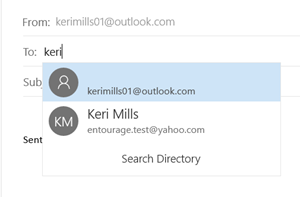
Odaberite kontakt da biste dodali adresu e-pošte u Redak prima u poruci e-pošte. Ako se ne pronađe nijedna podudarnost ili prijedlozi ne sadrže adresu koju trebate, odaberite direktorij pretraživanja.
Slanje poruke e-pošte kontaktu iz aplikacije osobe
Poruku e-pošte možete poslati i izravno iz aplikacije osobe.
-
U donjem desnom kutu sustava Windows 10 odaberite gumb Start
-
Počnite tipkati osobe, a zatim u lijevu okno kada Windows predloži aplikaciju osobe , odaberite aplikaciju da biste je otvorili.
-
U gornjem lijevom okviru za pretraživanje upišite ime osobe kojoj želite poslati poruku e-pošte.
-
Windows će predložiti jednu ili više podudaranja. Odaberite onu u koju želite poslati poruku e-pošte.
-
U profilu osobe kontakta kliknite adresu e-pošte.
Napomena: Ime kontakta koje odaberete mora imati valjanu adresu e-pošte.
-
Kada se od vas zatraži da odaberete aplikaciju za e-pošte, kliknite Pošta. Ako se primjenjuje, potvrdite okvir uvijek koristi ovu aplikaciju .
-
Ako imate nekoliko računa pridruženih aplikaciji za poštu, odaberite račun s kojeg želite poslati poruku e-pošte.
-
U aplikaciji Pošta, popunite redak Predmet i tijelo poruke, a zatim kliknite Pošalji.